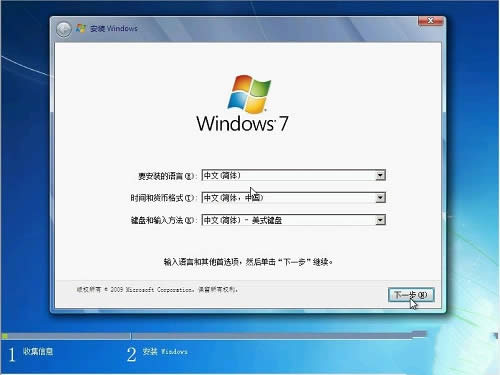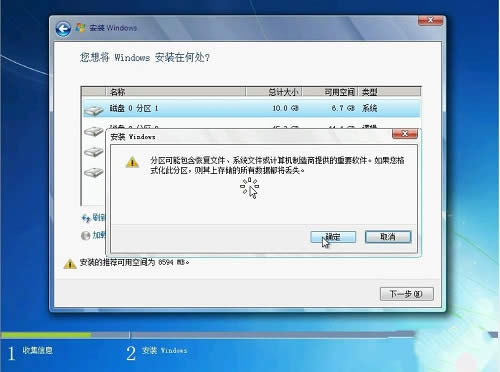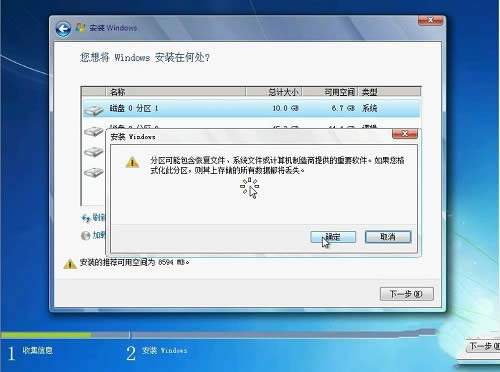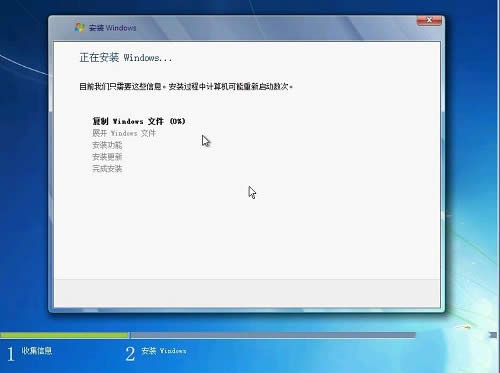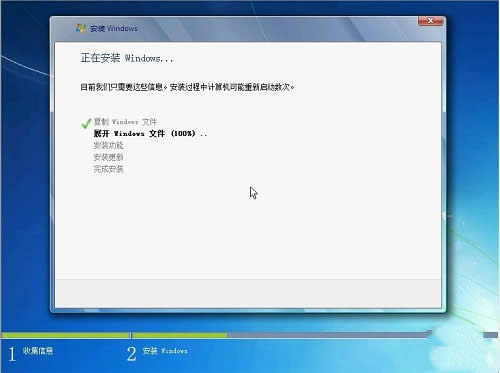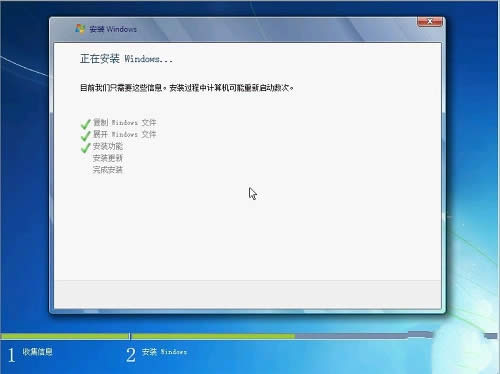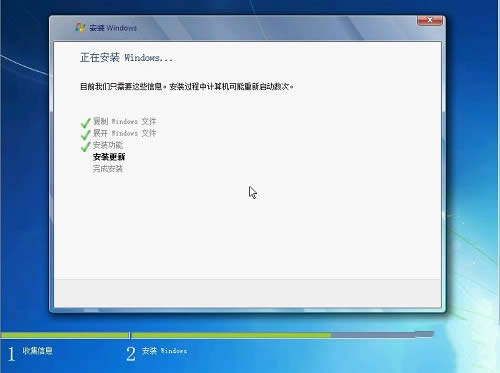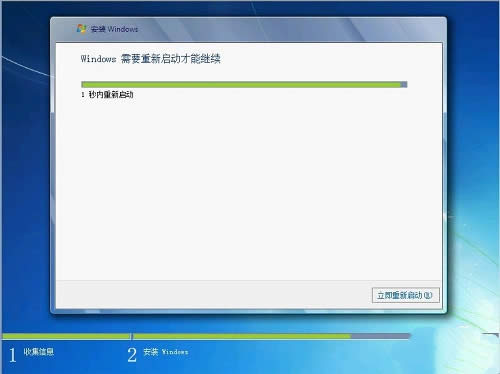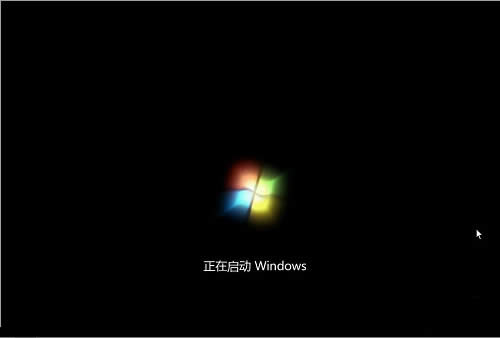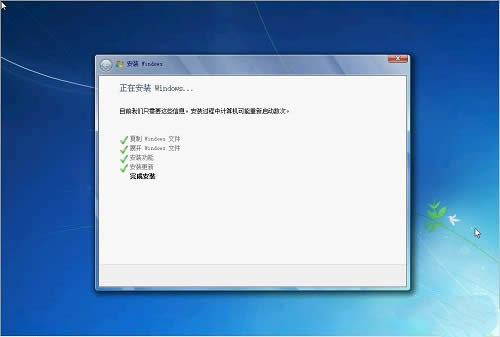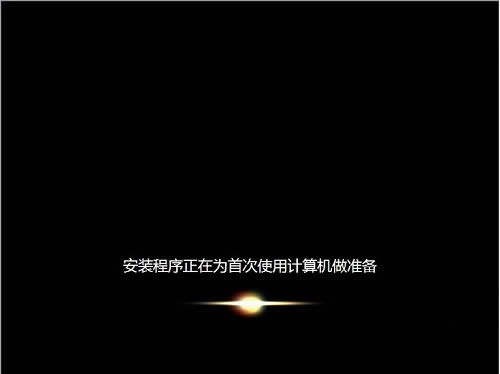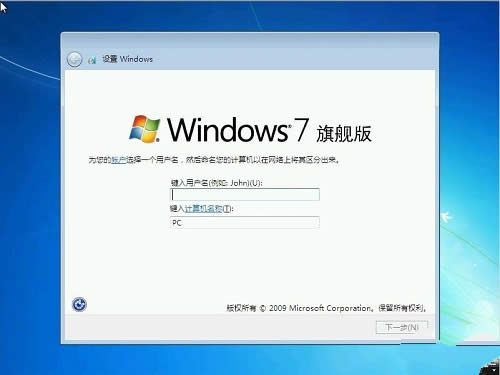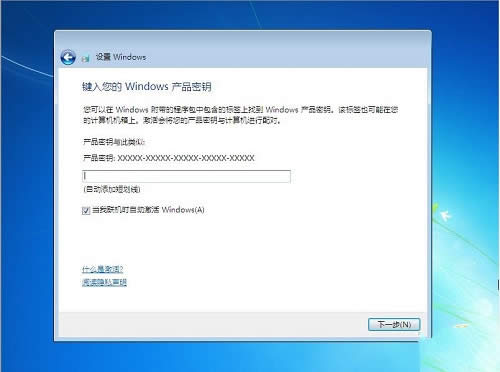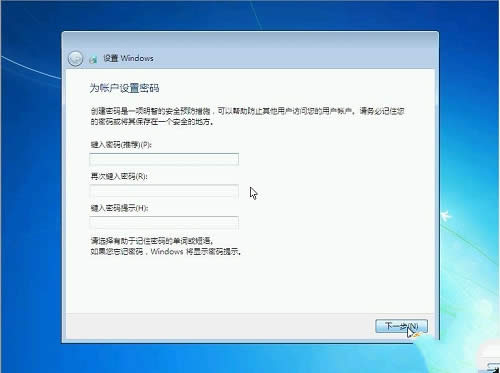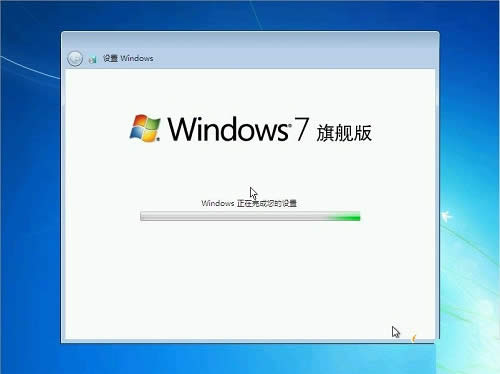推薦系統(tǒng)下載分類(lèi): 最新Windows10系統(tǒng)下載 最新Windows7系統(tǒng)下載 xp系統(tǒng)下載 電腦公司W(wǎng)indows7 64位裝機(jī)萬(wàn)能版下載
教你W7系統(tǒng)怎么重做
發(fā)布時(shí)間:2022-07-18 文章來(lái)源:xp下載站 瀏覽:
|
Windows 7,中文名稱(chēng)視窗7,是由微軟公司(Microsoft)開(kāi)發(fā)的操作系統(tǒng),內(nèi)核版本號(hào)為Windows NT 6.1。Windows 7可供家庭及商業(yè)工作環(huán)境:筆記本電腦 、平板電腦 、多媒體中心等使用。Windows 7可供選擇的版本有:入門(mén)版(Starter)、家庭普通版(Home Basic)、家庭高級(jí)版(Home Premium)、專(zhuān)業(yè)版(Professional)、企業(yè)版(Enterprise)(非零售)、旗艦版(Ultimate)。 教你W7系統(tǒng)如何重做?現(xiàn)在電腦十分普遍,如果自己不能W7系統(tǒng)重做是一件多么麻煩的事。當(dāng)你的電腦奔潰的情況,不能開(kāi)始正常進(jìn)入系統(tǒng)的話(huà),我們可以選擇使用光盤(pán)或者是U盤(pán)來(lái)重裝win7系統(tǒng)。 現(xiàn)在W7系統(tǒng)重做方法大概分為三種,第一種光盤(pán)重做win7系統(tǒng),第二種U盤(pán)重裝win7系統(tǒng),第三種一鍵硬盤(pán)win7系統(tǒng)重裝,第一種需要有光驅(qū),比較高級(jí)專(zhuān)業(yè)。第二種需要U盤(pán)和懂一些基本電腦知識(shí)才可以,第三種是最快、最方便、也最簡(jiǎn)單的一種,不過(guò)要電腦能夠正常使用情況下才能進(jìn)行。 W7系統(tǒng)重做步驟方法: 將操作系統(tǒng)光盤(pán)插入光驅(qū),開(kāi)啟計(jì)算機(jī)電源,在自檢畫(huà)面時(shí),按Del鍵進(jìn)入bios設(shè)置光盤(pán)啟動(dòng),或者有的計(jì)算機(jī)可以按F12進(jìn)行選擇啟動(dòng)方式,在彈出的選擇啟動(dòng)菜單中,選擇CD/DVD啟動(dòng)選項(xiàng),按回車(chē)。 計(jì)算機(jī)將開(kāi)始讀取光盤(pán)數(shù)據(jù),引導(dǎo)啟動(dòng),如下圖的“Windows is loading files…”: 1、放入w7系統(tǒng)光盤(pán)或者U盤(pán)win7系統(tǒng)重裝:如果不希望200MB的主分區(qū)存在,請(qǐng)?jiān)谥匮bwin7系統(tǒng)前先把硬盤(pán)分區(qū)做好后再重做win7系統(tǒng)。
W7系統(tǒng)重做載圖1 開(kāi)始啦
W7系統(tǒng)重做載圖2 下一步 選擇第一硬盤(pán)的第一分區(qū)作為系統(tǒng)目的安裝分區(qū),可對(duì)此分區(qū)進(jìn)行格式化操作后再點(diǎn)下一步 分區(qū)
W7系統(tǒng)重做載圖3 確定 開(kāi)始安裝W7系統(tǒng),復(fù)制系統(tǒng)文件到系統(tǒng)盤(pán)臨時(shí)文件夾中
W7系統(tǒng)重做載圖4 安裝臨時(shí)文件
W7系統(tǒng)重做載圖5 加載
W7系統(tǒng)重做載圖6 展開(kāi)
W7系統(tǒng)重做載圖7 安全
W7系統(tǒng)重做載圖8 更新
W7系統(tǒng)重做載圖9 安裝 系統(tǒng)文件解包完成,等待10秒鐘后,將會(huì)自動(dòng)重啟電腦,重啟時(shí)一定要從硬盤(pán)啟動(dòng)電腦,如果光驅(qū)中有系統(tǒng)光盤(pán),啟動(dòng)時(shí)不要敲回車(chē)鍵,讓電腦自動(dòng)從硬盤(pán)啟動(dòng),或者是在啟動(dòng)時(shí)退出光區(qū)后,待硬盤(pán)啟動(dòng)后再推上光驅(qū)門(mén)。
W7系統(tǒng)重做載圖10 重啟 2、第一次電腦啟動(dòng),請(qǐng)從硬盤(pán)啟動(dòng)安裝系統(tǒng):
W7系統(tǒng)重做載圖11 啟動(dòng)
W7系統(tǒng)重做載圖12 更新
W7系統(tǒng)重做載圖13 安全啟動(dòng)
W7系統(tǒng)重做載圖14 繼續(xù)安裝 3、第二次電腦啟動(dòng),請(qǐng)從硬盤(pán)啟動(dòng)安裝系統(tǒng),完成系統(tǒng)設(shè)置安裝:可打開(kāi)光驅(qū)門(mén),待硬盤(pán)啟動(dòng)后再推上光驅(qū)門(mén)。
W7系統(tǒng)重做載圖15 繼續(xù) 手動(dòng)輸入用戶(hù)名:
W7系統(tǒng)重做載圖16 準(zhǔn)備
W7系統(tǒng)重做載圖17 設(shè)置 Windows 7 Ultimate 零售版 Retail 需要手動(dòng)輸入Retail Key,OEM版沒(méi)有此手動(dòng)輸入Retail Key的選項(xiàng)
W7系統(tǒng)重做載圖18 設(shè)置
W7系統(tǒng)重做載圖19 輸入 手動(dòng)設(shè)置系統(tǒng)登陸密碼,可以不設(shè)置
W7系統(tǒng)重做載圖20 密碼 設(shè)置區(qū)域和時(shí)間。時(shí)區(qū)選擇:北京、重慶、香港特區(qū)、烏魯木齊時(shí)區(qū),手動(dòng)調(diào)節(jié)當(dāng)前時(shí)間。
W7系統(tǒng)重做載圖21 時(shí)間
W7系統(tǒng)重做載圖22 設(shè)置
W7系統(tǒng)重做載圖23 開(kāi)機(jī)
W7系統(tǒng)重做載圖24 以上的全部?jī)?nèi)容就是關(guān)于W7系統(tǒng)重做圖文教程了,雖然W7系統(tǒng)重做的過(guò)程有點(diǎn)長(zhǎng),不過(guò)這么詳細(xì)的原因都是為了力求你們?cè)诎惭b系統(tǒng)windows7的時(shí)候圖個(gè)明白,如果你不喜歡使用該方法的話(huà),本站還有最簡(jiǎn)單的硬盤(pán)安裝windows7操作系統(tǒng)教程,期待您的關(guān)注! 2015年1月13日,微軟正式終止了對(duì)Windows 7的主流支持,但仍然繼續(xù)為Windows 7提供安全補(bǔ)丁支持,直到2020年1月14日正式結(jié)束對(duì)Windows 7的所有技術(shù)支持。 |